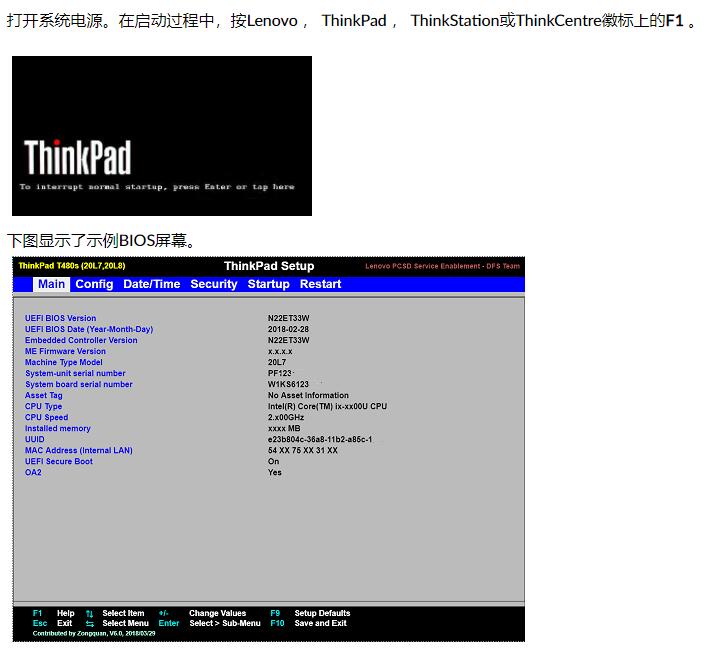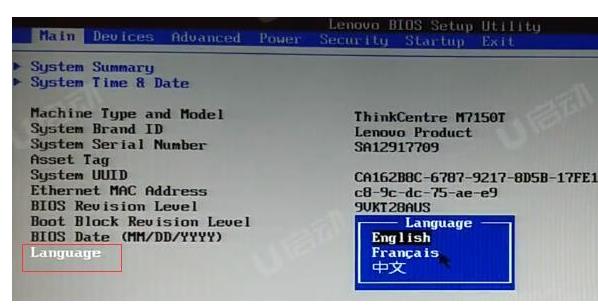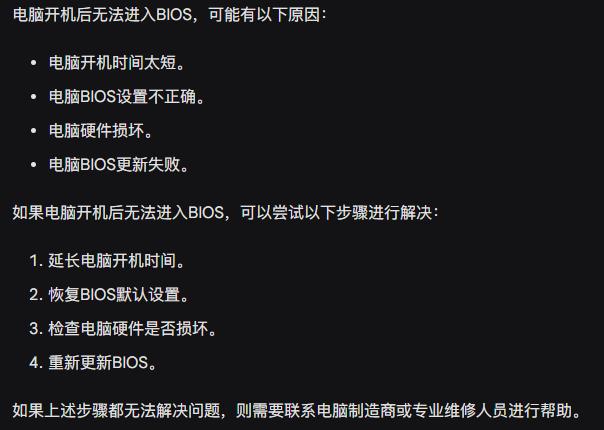Thinkcentre是联想公司的一种商用台式机,要想进入BIOS,需要熟知一些常用的操作技巧。本文将介绍Thinkcentre进入BIOS的简单操作方法,使用者可以根据步骤进行操作,并可以获得有效的解决方案。
1、打开系统电源。在启动过程中,按Lenovo , ThinkPad , ThinkStation或ThinkCentre徽标上的F1 。
2、注意:对于某些型号,在开机期间连续按Enter直到显示Startup Interrupt Menu(启动中断菜单),而不是按F1 。屏幕截图仅供参考。实际菜单将有所不同。
如果上述步骤不起作用,请尝试以下选项:
选项1
重新启动机器,然后按Lenovo徽标上的Enter键(按Enter键打断)。
选项2
关闭机器时按Shift键可完全关闭。打开机器电源,然后按Lenovo徽标上的Enter键(按Enter键打断)。
选项3
禁用快速启动,以便在关闭后使用Enter键进入BIOS 。
右键单击Windows图标,然后选择设置 。
选择系统 。
选择电源和睡眠 。在“相关设置”下选择“ 其他电源设置 ”。
选择选择电源按钮的功能 。
选择更改当前不可用的设置 。禁用打开快速启动 。
选择保存更改 。关闭机器。打开机器,然后在显示Lenovo徽标时按Enter键。
一、进入BIOS操作前准备
首先,用户需要确保Thinkcentre电脑已经关机,在操作进入BIOS之前,必须先检查电脑的电源状态,确保电源已经断开,避免可能的安全隐患。
二、启动Thinkcentre进入BIOS
当电脑已经关机时,按下电源键将其开机,并在开机画面中按住F1或F2键(此处步骤可能因机器型号而有所不同),不断按住F1或F2键,直到出现BIOS设置界面。注意,在按F1或F2键的过程中,不要松开,否则可能无法进入BIOS界面。
三、设置BIOS
当用户进入BIOS界面后,可以使用上下左右键来浏览并设置各项参数,修改BIOS中的参数可以调整系统的运行状态,但是,需要注意的是,在设置BIOS的时候,一定要谨慎操作,不要随意更改任何参数,以免造成不可逆的后果。
四、保存BIOS设置
当用户设置好BIOS参数后,就可以进行保存操作了,在BIOS界面中,按F10键,即可进行保存操作,保存操作完成后,电脑将直接重启,进入系统界面,以达到改变系统运行状态的目的。
五、总结
Thinkcentre进入BIOS的操作并不复杂,但是需要注意设置BIOS参数的时候,一定要谨慎操作,避免造成不可逆的后果。按照本文介绍的步骤,就可以轻松的进入BIOS界面,并且可以获得预期的效果。